CentOS7如何掛載新數據盤-創新互聯
這篇文章主要介紹CentOS7如何掛載新數據盤,文中介紹的非常詳細,具有一定的參考價值,感興趣的小伙伴們一定要看完!
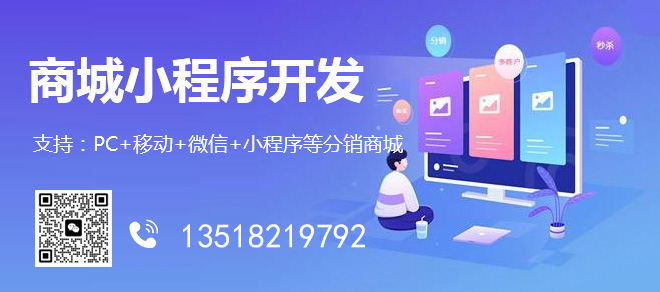
查看硬盤信息
首先我們使用命令df -TH查看當前系統掛載的情況:
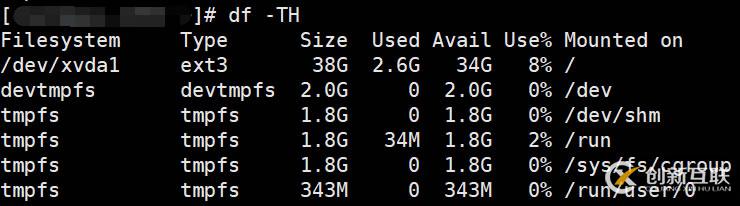
我們看到并沒有掛載新的數據盤,數據盤是200多G的。
然后通過命令fdisk-l查看硬盤信息。
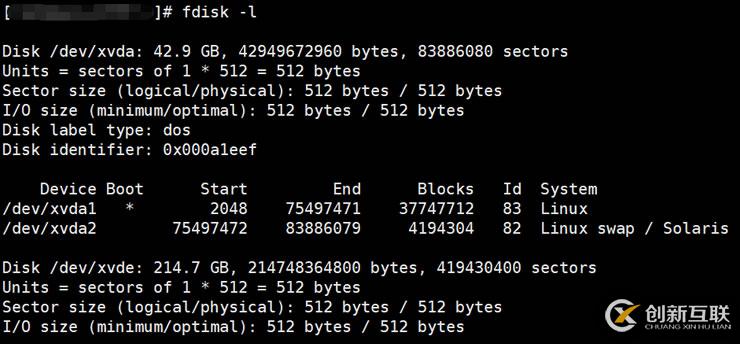
可以看到有兩塊硬盤/dev/xvda和/dev/xvde,啟動xvda是系統盤,xvde是我們新增的數據盤。也就是說系統發現了新增的數據盤/dev/xvde,但并沒有掛載。注意有時候新增數據盤不叫xvde,它有可能叫xvdb。
執行掛載命令
1、執行命令fdisk /dev/xvde,進入fdisk模式,開始對新增數據盤執行分區操作。
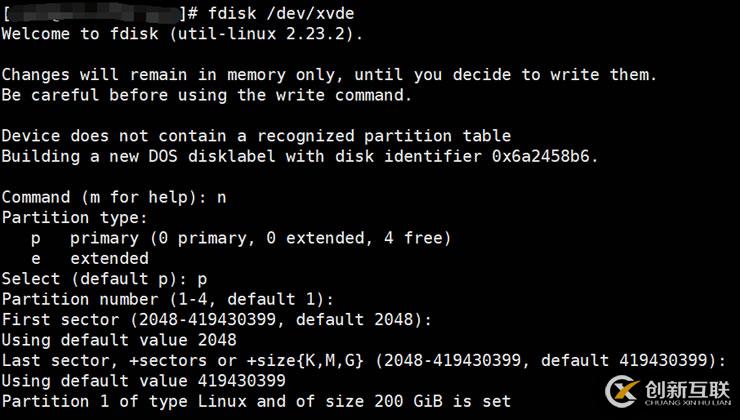
在回顯信息中,輸入n后回車,接下來的操作全部回車默認即可。在上圖中最后回車回顯的信息中告訴我們有一個200G的硬盤分區以及建立好了。
2、接下來輸入p,回車,查看新建分區的詳細信息。

如上圖,接著輸入w保存,將分區結果寫入分區表中。
如回顯信息如下,則說明分區成功:
The partition table has been altered!
Calling ioctl() to re-read partition table.
Syncing disks.
3、執行命令partprobe,將新的分區表變更同步至操作系統。
4、執行以下命令,將新建分區文件系統設為系統所需格式。
mkfs -t ext4 /dev/xvde1
5、將新建的分區掛載到/mnt/datadisk掛載點,/mnt/datadisk是我們系統新建的一個掛載點,即目錄,如果目錄不存在要提前新建好,可以自己定義掛載目錄。
mount /dev/xvde1 /mnt/datadisk
6、使用命令df -Th查看磁盤掛載情況。

上圖中表示新的磁盤/dev/xvde1已經成功掛載到/mnt/datadisk。
開機自動掛載
掛載好的磁盤需要設置開機自動掛載,我們不采用 /etc/fstab直接指定 /dev/xvde1的方法,而推薦使用UUID來配置自動掛載數據盤。
先執行命令blkid /dev/xvde1,查詢磁盤分區的UUID:
/dev/xvde1: UUID="1d4e1d9d-d15c-1273-8442-2303b05b96ad" TYPE="ext4"
然后編輯/etc/fstab,在末尾增加一行:
UUID=1d4e1d9d-d15c-1273-8442-2303b05b96ad /mnt/datadisk ext4 defaults 1 1
把UUID和目錄換成你自己的即可。
最后,重啟機器,使用df -TH查看掛載情況,如果能看到新增的磁盤掛載信息則大功告成。
以上是“CentOS7如何掛載新數據盤”這篇文章的所有內容,感謝各位的閱讀!希望分享的內容對大家有幫助,更多相關知識,歡迎關注創新互聯成都網站設計公司行業資訊頻道!
另外有需要云服務器可以了解下創新互聯scvps.cn,海內外云服務器15元起步,三天無理由+7*72小時售后在線,公司持有idc許可證,提供“云服務器、裸金屬服務器、高防服務器、香港服務器、美國服務器、虛擬主機、免備案服務器”等云主機租用服務以及企業上云的綜合解決方案,具有“安全穩定、簡單易用、服務可用性高、性價比高”等特點與優勢,專為企業上云打造定制,能夠滿足用戶豐富、多元化的應用場景需求。
分享文章:CentOS7如何掛載新數據盤-創新互聯
轉載來源:http://m.newbst.com/article2/dcgiic.html
成都網站建設公司_創新互聯,為您提供全網營銷推廣、搜索引擎優化、網站設計、用戶體驗、虛擬主機、小程序開發
聲明:本網站發布的內容(圖片、視頻和文字)以用戶投稿、用戶轉載內容為主,如果涉及侵權請盡快告知,我們將會在第一時間刪除。文章觀點不代表本網站立場,如需處理請聯系客服。電話:028-86922220;郵箱:631063699@qq.com。內容未經允許不得轉載,或轉載時需注明來源: 創新互聯
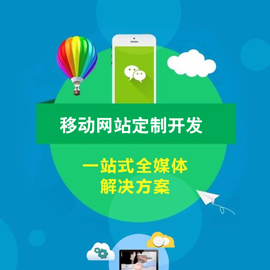
- 網絡商城網站建設在哪些領域應用廣泛 2015-12-08
- 微商城網站建設哪家好? 2015-06-07
- 互聯網與商城網站制作的關系 2021-08-13
- c2c商城網站建設和b2c、b2b2c網上商城開發的區別 2015-06-03
- 電子商城網站如何創建? 2014-07-31
- 企業要進行商城網站建設的理由是什么 2023-02-20
- 商城網站怎么運營?這些地方需要特別注意! 2013-08-29
- 商城網站制作配色類別值的注意 2021-09-13
- 完善的網上商城購物系統應具備哪些基本功能? 2015-02-23
- 商城網站建設制作要注意哪些問題? 2020-12-01
- 商家對商城網站建設有哪些需求,多需求的商城網站該怎么建設? 2022-08-16
- 企業進行商城網站建設的具體原因 2016-11-07